有些网页在适应word编辑文字,在输入空格键后会出现一个点,遇到这种问题该如何解决呢?今天小编就给大家一下如何解决word中输入空格会变成点的问题。第一步:启动office办公软件,......
如何为Word文档添加纹理背景_Word添加纹理背景实例教程
来源:互联网
2021-06-06 16:48:23 版权归原作者所有,如有侵权,请联系我们
大家好,今天跟大家分享如何为Word文档添加纹理背景。
操作步骤如下:
1.打开要添加纹理背景的Word文档。
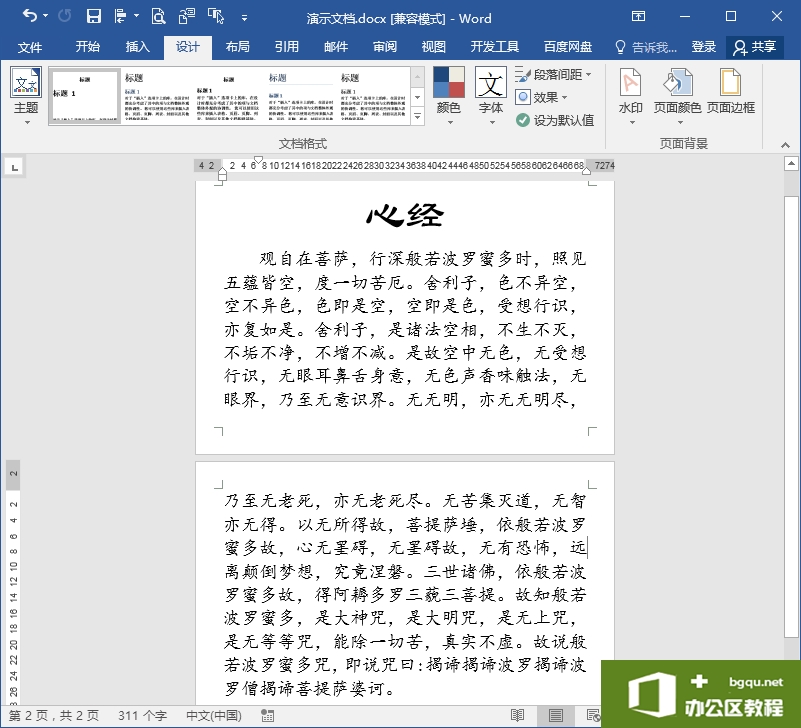
2.在“设计”选项卡“页面背景”功能组中单击“页面颜色”按钮,在弹出的下拉列表中,选择“填充效果”。

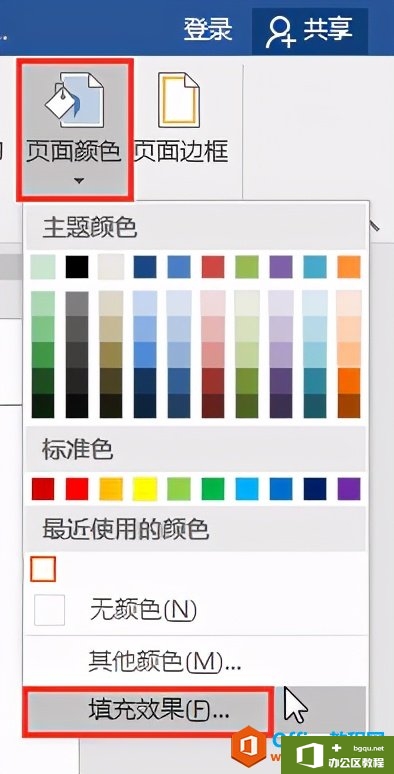
3.在弹出的“填充效果”对话框中切换到“纹理”选项卡,在“纹理”列表中选择一种合适的纹理样式,这里选择“胡桃”纹理,单击“确定”。
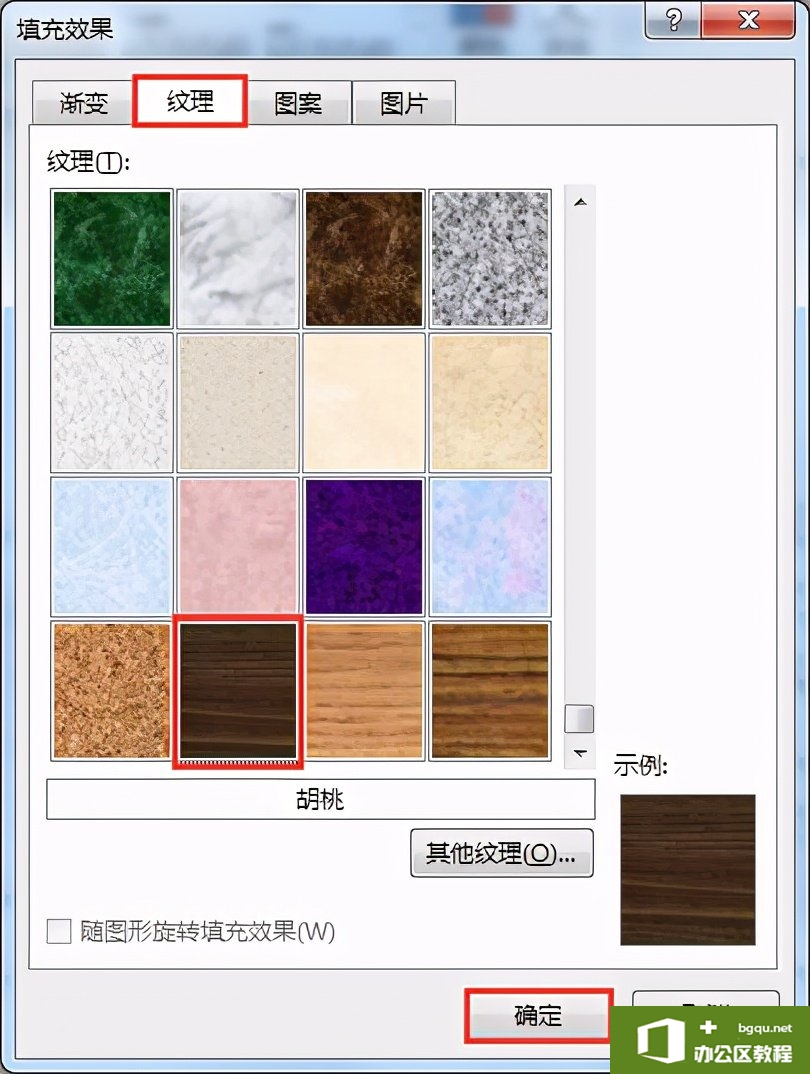
4.返回文档,可见文档中的页面已经添加上了“胡桃”纹理背景。

相关文章


